解决Win7右下角红X不能上网问题的方法(Win7网络连接故障排除及解决方案)
- 问答百科
- 2024-11-27
- 35
- 更新:2024-10-29 13:47:48
Win7作为广泛使用的操作系统之一,在使用过程中可能会遇到无法上网的问题,表现为右下角出现红色的X标志。这种情况下,我们需要进行故障排除和解决。本文将提供一些常见的解决方法,帮助用户快速恢复上网功能。
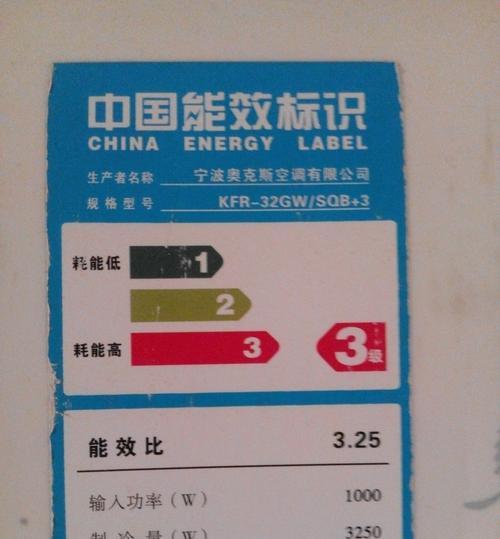
一、检查网络连接状态
1.检查网络连接是否已启用
2.检查是否已正确配置IP地址和DNS服务器
二、重启网络设备
1.关闭并重新开启路由器或调制解调器
2.重新启动电脑并等待网络设备启动完毕
三、检查网线连接
1.确保网线插入正确的网口
2.更换网线以排除可能的损坏
四、检查防火墙设置
1.确保防火墙没有阻止网络连接
2.检查防火墙的白名单,添加相关程序或端口
五、重置网络设置
1.打开命令提示符,输入命令来重置网络设置
2.重启电脑并检查是否恢复上网功能
六、更新网卡驱动程序
1.访问制造商网站下载最新的网卡驱动程序
2.安装驱动程序并重新启动电脑
七、禁用IPv6协议
1.打开网络连接属性,禁用IPv6协议
2.重新启动电脑并检查是否恢复上网功能
八、重置Winsock
1.打开命令提示符,输入命令来重置Winsock
2.重新启动电脑并检查是否恢复上网功能
九、清除DNS缓存
1.打开命令提示符,输入命令来清除DNS缓存
2.重新启动电脑并检查是否恢复上网功能
十、使用Windows网络故障排除工具
1.打开控制面板,找到网络和共享中心
2.使用Windows网络故障排除工具来诊断和修复网络问题
十一、检查安全软件设置
1.检查杀毒软件或防火墙是否阻止网络连接
2.调整安全软件设置以允许网络连接
十二、检查代理服务器设置
1.确认是否使用了代理服务器
2.如有,检查代理服务器设置是否正确
十三、更换DNS服务器地址
1.打开网络连接属性,更换为常用的公共DNS服务器地址
2.重新启动电脑并检查是否恢复上网功能
十四、联系网络服务提供商
1.如果以上方法都没有解决问题,可能是网络服务提供商的问题
2.联系网络服务提供商寻求帮助和支持
十五、
通过以上方法,用户可以尝试逐一排除和解决Win7右下角红X不能上网的问题。如果问题仍然存在,建议联系网络服务提供商或专业技术人员寻求进一步的支持和解决方案。在日常使用中,保持系统和网络设备的更新,避免安装未知来源的软件和插件,也有助于减少上网问题的发生。
解决Win7右下角红X不能上网的问题
在使用Win7系统时,经常会遇到右下角出现红X的情况,导致无法正常上网。这个问题给用户带来了很多不便,因此解决这个问题就变得尤为重要。本文将介绍如何快速排除Win7网络连接故障,恢复上网功能。
1.检查网络连接状态
如果右下角出现红X,首先要检查网络连接状态。在任务栏右下角找到网络连接图标,右键点击,选择“打开网络和共享中心”。在“更改适配器设置”中,查看是否有可用的网络连接。
2.确认物理连接是否正常
检查电脑与路由器之间的物理连接是否正常。确保网线或无线网络适配器插入正确的插槽,并确保电源线正确连接。如果使用无线网络,确保无线路由器的信号正常且距离合适。
3.重启网络设备
尝试重启路由器、调制解调器和电脑。有时候设备在长时间运行后可能会出现问题,通过重启设备可以解决一些临时的网络连接问题。
4.检查网络驱动程序
可能是网络驱动程序出现了问题,导致无法连接网络。打开设备管理器,找到网络适配器,右键点击选择“更新驱动程序软件”,选择自动搜索更新。
5.检查IP地址和DNS设置
在网络和共享中心中,点击“更改适配器设置”,找到当前连接,右键点击选择“属性”,然后双击“Internet协议版本4(TCP/IPv4)”。确保“自动获取IP地址”和“自动获取DNS服务器地址”选项被勾选。
6.刷新DNS缓存
打开命令提示符,输入命令“ipconfig/flushdns”来刷新DNS缓存。这可以清除旧的DNS记录,重新获取新的DNS信息。
7.关闭防火墙和杀毒软件
有时候防火墙和杀毒软件会阻止网络连接,导致右下角出现红X。暂时关闭防火墙和杀毒软件,然后尝试重新连接网络,看是否能够解决问题。
8.清除浏览器缓存
打开浏览器的设置,找到清除缓存的选项,清除浏览器的缓存文件。有时候过多的缓存文件可能会导致网络连接问题。
9.尝试使用其他浏览器
如果右下角出现红X,但是其他网络应用程序能够正常使用,那么可能是浏览器出现了问题。尝试使用其他浏览器来访问网页,看是否能够解决问题。
10.重新设置网络设置
在网络和共享中心中,点击“更改适配器设置”,右键点击当前连接,选择“禁用”,然后再次右键点击选择“启用”。这样可以重新设置网络连接,有时候可以解决连接问题。
11.检查路由器设置
登录路由器的管理界面,检查是否有特殊的设置导致了网络连接问题。可以参考路由器的使用手册来进行相应的设置调整。
12.尝试使用其他电脑或设备连接网络
如果其他电脑或设备能够正常连接网络,那么可能是个别电脑的问题。可以尝试将出现问题的电脑连接到其他网络上,看是否能够解决问题。
13.重置网络适配器
打开命令提示符,输入命令“netshwinsockreset”,然后重启电脑。这将重置Winsock目录,修复一些网络连接问题。
14.联系网络服务提供商
如果尝试了以上方法仍然无法解决问题,可能是网络服务提供商的故障。可以联系网络服务提供商咨询并报告问题,他们会提供进一步的帮助和支持。
15.寻求专业技术支持
如果问题依然存在,可以寻求专业技术支持。将问题描述清楚,并提供系统和网络设备的详细信息,寻求专业人员的帮助解决问题。
Win7右下角红X不能上网是一个常见的问题,但通过以上方法,我们可以快速排除故障,恢复正常的上网功能。如果问题依然存在,建议联系网络服务提供商或寻求专业技术支持。同时,定期保持系统和网络设备的更新和维护,也能有效减少网络连接故障的发生。















